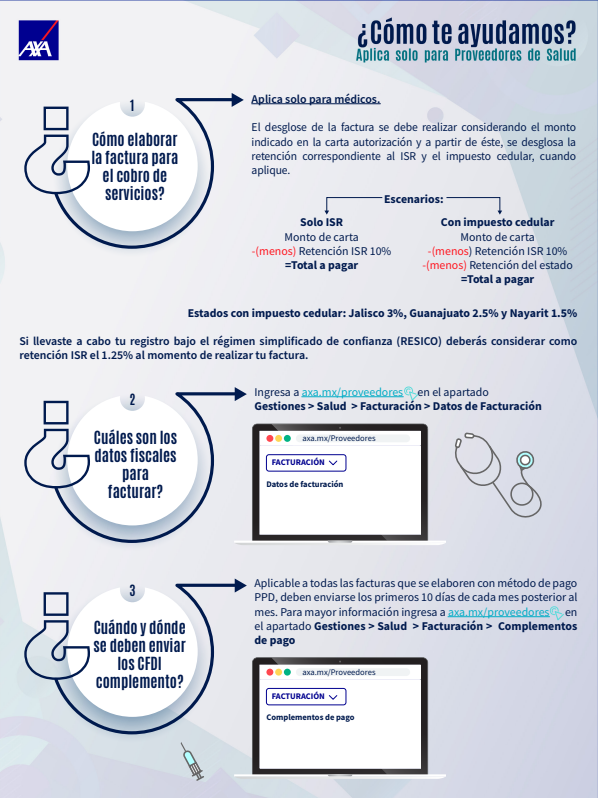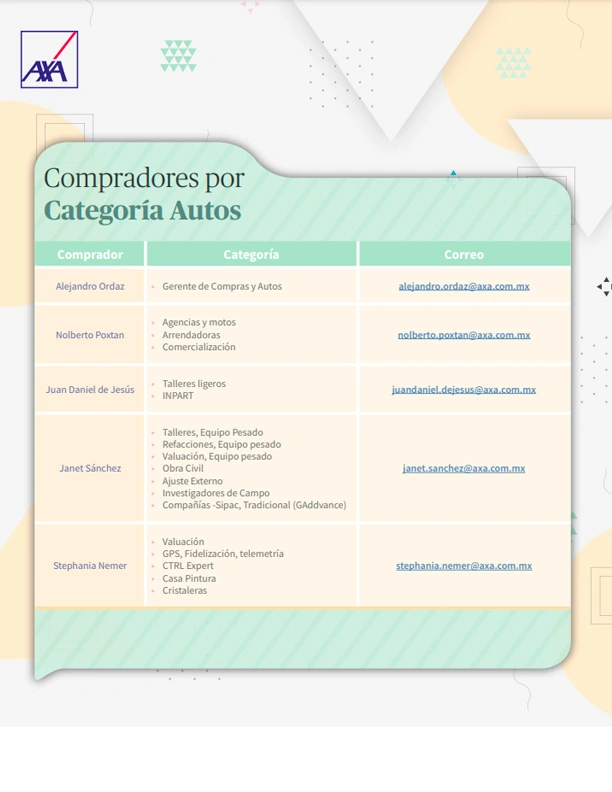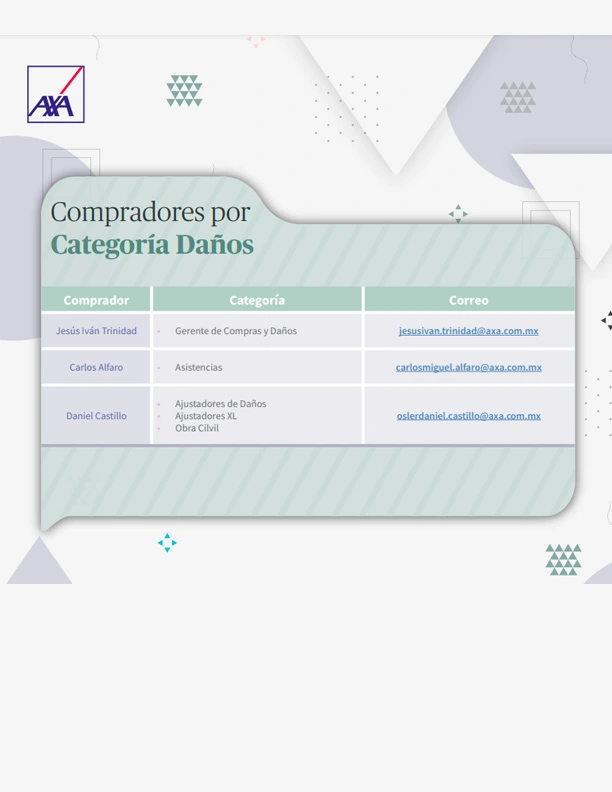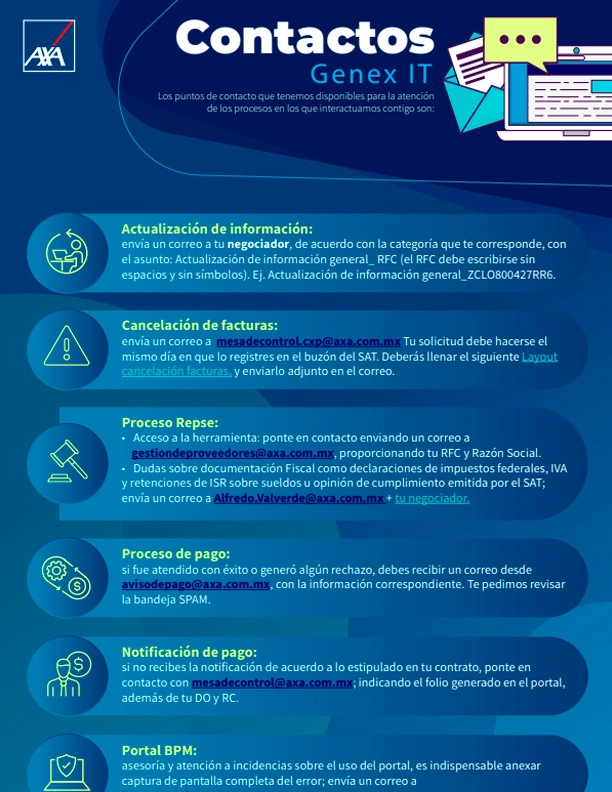Portal de Proveedores| AXA México - Portal Público
Código de cumplimiento y ética para Proveedores
En AXA trabajamos con Proveedores que comparten nuestros valores y estándares, por lo que hemos desarrollado el Código de cumplimiento y ética para Proveedores, con el objetivo de establecer un entendimiento común de todos nuestros proveedores, subcontratistas de servicios especializados o terceros que presten servicios a AXA Seguros S.A. de C.V., AXA Salud S.A. de C.V. y/o sus subsidiarias.

Gestiones
Datos generales
Datos bancarios
-
Documento cuenta clabe
-
Identificación oficial (INE, pasaporte)
No tengo mi última valuación
-
Ingresa a ACG_Web Auda.Net
-
En el apartado “Buscar”, selecciona número de expediente (número de siniestro).
-
Ingresa en la opción “Visualizar” (imagen de lupa).
-
En el apartado “Reportes”, selecciona reporte completo y podrás descargar la última valuación autorizada.
Datos para facturación
RFC: ASE931116231
Av. Félix Cuevas #366, Piso 3
Col. Tlacoquemécatl
Alcaldía Benito Juárez
C.P. 03200
México CDMX.
Método de pago: PPD Pago en Parcialidades o Diferido
Forma de pago: 99 Por Definir Factura Original
Uso de CFDI: G03 Gastos en general
Cancelación de facturas
-
Folio fiscal (UUID)
-
Factura para cancelar
-
Folio Vendor: De los siniestros que correspondan
-
Numero de siniestro y/o autorización
-
Fecha de emisión de la factura
-
Importe
-
Motivo de la cancelación
-
RFC Emisor
-
Fecha de solicitud ante el SAT
Complementos de pago
Portal Vendor
1. Ingresa al servicio, dando click en el siniestro
2. Dentro de la pestaña “Facturas”, se mostrará el servicio con estatus “Pagado” y el botón “Agregar” habilitado; da clic sobre éste para agregar el complemento de la factura. El complemento debe estar timbrado a más tardar el 5º. día hábil del mes siguiente, de la fecha en la que fue pagada la factura.
3. Da click sobre el botón “+Cargar documentos” para registrar el complemento
3.2. En la parte inferior izquierda, debes seleccionar la opción “Todos los archivos(*.*), para que muestre en tu pantalla ambos formatos de tu complemento.
3.3. Selecciona los documentos a agregar XML y PDF
4. Una vez registrados los documentos en XML y PDF, podrás visualizarlos en pantalla, da clic en el botón “Guardar” para que el sistema valide que en el complemento se encuentre el UUID de la factura que fue pagada.
5. Errores que pueden presentarse:
-
Si no registras XML y PDF, el sistema indicará “Agregar solo un archivo pdf y un archivo xml”
-
Si el complemento no es válido ante el SAT, el sistema indicará “El documento cargado no es un comprobante válido”
-
Si en el complemento no se tiene relacionado el UUID de la factura pagada o no corresponde, el sistema indicará “No se encontró una factura válida para el complemento de pago”
Portal Vendor
2. Da clic en la sección “Factura”
3. Revisa el estatus
-
En proceso: todo está en orden y se llevará a cabo la transferencia bancaria, de acuerdo con lo establecido en tu convenio
-
En aprobación: debes revisar las observaciones y corregir, de acuerdo con el mensaje compartido.
¿Qué hago si no he recibido mi pago?
Proceso portal Vendor
-
Si tu folio fue atendido satisfactoriamente y ha transcurrido tu plazo de pago, pero no identificas la transferencia, envía un correo solicitando el estatus a aclaracionesautosqbo@axa.com.mx con el asunto: Aclaración de pago_número de siniestro y servicio.
-
Si tienes alguna duda con respecto a tu pago, consulta la matriz "Dudas-Acciones Vendor Engage", en donde encontrarás el punto de contacto que puede atender tu solicitud.
Requisitos
2. Incluye la siguiente información:
- Nombre completo
- CV Actualizado
- Especialidad (aplica sólo para médicos)
- Certificación (es)
- Hospitales a los que tienes acceso (aplica sólo para médicos)
3. Recibirás un mensaje automático para confirmar que los datos fueron registrados, en caso de requerir tus servicios, el equipo de Negociadores se pondrá en contacto contigo.
Proveedores de insumos para pago directo
Consulta distribuidores autorizados aqui.
¿Cómo te ayudamos? Preguntas frecuentes.
Solicitud de Carta Autorización
1. Envía un correo a TabulacionesCentralDF@axa.com.mx; colocando en el asunto del correo: “Solicitud de carta autorización, nombre del paciente medico no red”.2. En el cuerpo del correo deberás registrar y anexar la siguiente información:
- Nombre completo del paciente
- Nota post quirúrgica legible
- Notas de evolución hospitalaria (en caso de brindar atención médica hospitalaria)
- Receta de ajuste a tabuladores AXA elaborada y firmada por el médico solicitante
3. Una vez atendida tu solicitud recibirás por correo electrónico la carta cifrada, dentro del correo encontrarás la contraseña.
Registro Alta datos de contacto y bancarios
1. Ingresa al Portal Jira y sigue las instrucciones para el Acceso (debe ser con el correo que esté relacionado con el nombre o razón social del titular de la carta autorización).
2. La Guía te llevará paso a paso, llena la informacíon que se solicita y carga la documentación requerida.
- En un plazo maximo de 96 hrs estarás recibiendo la confirmación de alta, con las instrucciones necesarias para llevar a cabo el proceso de pago
- Si ya cuentas con tu registro en Jira y requieres algún tipo de actualización, verifica los procesos a seguir en la sección Evita rechazos
Ingreso de facturas a cobro
1. Reúne todos los documentos necesarios:- Carta autorización
- Factura en PDF y XML o recibo de honorarios en caso de ser médico
- Estado de cuenta hospitalario (Aplica solo para hospital)
2. Ingresa al portal: https://portal.axa.com.mx/ProveedoresNoRed/
3. El portal te llevará paso a paso, llena la información solicitada y carga la documentación requerida (todos los documentos deberán estar en formato PDF y completamente legibles).
Nota: Si tienes alguna duda sobre el funcionamiento del portal revisa Manual portal PPWEB No red.
4. Al finalizar el portal te proporcionará un folio PGMM, el cual te permitirá dar seguimiento a tu trámite.
Datos Generales y Bancarios:
-
En el momento que requieras, puedes ingresar al Portal Jira https://proveedores-axamx.atlassian.net/servicedesk/customer/portal/3 , para verificar tus datos de contacto o cada vez que la información cambie -datos fiscales o bancarios-, con la finalidad de mantener una comunicación oportuna con todos nuestros proveedores, así como asegurar que tus pagos sean correctos.
Solicitud de Carta Autorización
2. Deberás adjuntar la siguiente información:
-
Nombre completo del paciente
-
Fecha de ingreso y egreso del paciente
-
Tipo de habitación
-
Número de LG o LN de autorización
-
Número de póliza
-
Datos del médico: Nombre completo, intervención ya sea los días de atención hospitalaria de inicio a fin o nombre del procedimiento quirúrgico realizado con fecha del mismo.
Datos de facturación
1. Datos fiscales- Gastos Médicos Mayores :
Razón social: AXA Seguros ¡Dato Obligatorio!
RFC: ASE931116231
Av. Félix Cuevas #366, Piso 3
Col. Tlacoquemécatl
Alcaldía Benito Juárez
C.P. 03200
México CDMX.
- Pases de Multiprotección:
RFC: ASA020827THA
Av. Félix Cuevas #366, Piso 3 Col.
Tlacoquemécatl Alcaldía Benito Juárez
C.P. 03200, México CDMX.
2. Conceptos de facturación:
Régimen fiscal: 601 ¡Dato Obligatorio!
Método de pago: PPD Pago en Parcialidades o Diferido
Forma de pago: 99 Por Definir Factura Original
Uso de CFDI: G03 Gastos en general
3. Todas las facturas deben contener el nombre del paciente, este dato puedes anexarlo en la parte del concepto.
Nota: recuerda que todas las facturas deben de contener esta información.
Cancelación de facturas
Proveedor
- Envía un correo a cancelacionesfacturas@axa.com.mx
- Asunto: Cancelación de CFDI + Ramo (Autos, Daños, GMM, Vida según corresponda) + Razón Social (PM) o Nombre completo (PF) de quien emite la Factura
- Realiza tu solicitud el mismo día que registres en el buzón del SAT.
- Solicita 1 o más cancelaciones, siempre y cuando sean de la misma Razón Social (PM) o mismo RFC (PF)
- Adjunta Layout “Cancelación de factura” .
- Si la factura ya está pagada no es posible la aceptación de cancelación.
- No procederán solicitudes que se encuentren en el buzón tributario y no se tenga petición en el correo de cancelacionesfacturas@axa.com.mx
- La atención de la solicitud dependerá de la disponibilidad del portal SAT.
Complemento de pago
Si cuentas con usuario MXP podrás enviar tu complemento de pago a través del portal BPM https://portal.axa.com.mx/BPMPP/, ten a la mano el PDF y XML del documento.El portal te llevará paso a paso, llena la información solicitada y carga la documentación requerida. Si tienes alguna duda sobre el funcionamiento del portal consulta la guía rápida .
Si no cuentas con usuario MXP realiza los siguientes pasos:
- Envía un correo a cfdicomplementoproveedoresgmm@axa.com.mx
- Asunto: Complemento de pago + RFC del emisor
- Envía 1 o más CFDI complemento de pago en un solo correo electrónico
- Adjunta PDF y XML del complemento(s) CFDI
- El CFDI complemento de pago debe incluir:
- UUID relacionado (factura de origen)
- Importe pagado
- Institución financiera: AXA Seguros
- Número de cuenta: 674180000000002008
- RFC Emisor: ASE931116231
- Forma de pago: 03 transferencia electrónica
- Si son varios complementos de pago, puedes enviarlo en formato ZIP siempre y cuando no contenga subcarpetas.
- No aceptamos ligas, links o rutas HTML.
Ingreso de facturas a cobro
- Reúne todos los documentos requeridos:
- Clínicas, Hospitales y Servicios Auxiliares
- Factura en PDF
- XML
- Carta de autorización
- Estado de cuenta hospitalario
- Visado (cuando aplique)
- Notas de crédito (cuando aplique)
- XML de la nota de crédito (cuando aplique)
- Médicos
- Factura en PDF
- XML
- Carta de autorización
- Informe médico (no obligatorio)
- Clínicas, Hospitales y Servicios Auxiliares
- Ingresa al portal: https://portal.axa.com.mx/BPMPP/
- El portal te llevará paso a paso, llena la información solicitada y carga la documentación requerida (todos los documentos deberán estar en formato PDF y completamente legibles).
- Al finalizar el portal te proporcionara un folio PGMM, el cual te permitirá dar seguimiento a tu tramite.
Consulta estatus de folio
- Recibirás del correo electrónico notificación_BPM@axa.com.mx la confirmación que tu folio fue atendido o Ingresa al portal https://portal.axa.com.mx/BPMPP/
- Selecciona la opción Consulta Pago a Proveedores
- Indica el tipo de búsqueda:
- Folio
- Número de factura
- Número de siniestro
- Prefactura
- RFC
- Consulta la información a través de las siguientes pestañas:
- Datos - Información general del trámite; Finalizada, Rechazo
- Etapas - Fases por la cuales ha pasado y en la cual se encuentra el folio
- Documentos - Archivos ingresados en el folio
- Comentarios - Podrás revisar el motivo por el cual fue rechazado el folio
- Consulta aquí la guía rápida .
Aclaración rechazo de folio
- Envía un correo a aclaracionesgmmtlp@axa.com.mx
- Asunto: Aclaración Rechazo + Folio BPM PGMMXXXXXXXXXX
- Envía un correo para cada caso.
- No es necesario adjuntar documentos.
- Indica en el cuerpo del correo:
- Folio BPM
- RFC
- Petición (Breve descripción de lo solicitado)
- Tiempo de respuesta 72hrs
Solicitud resumen de pagos
- Envía un correo a aclaracionesgmmtlp@axa.com.mx
- Asunto: Resumen de pago + RFC XXXXXXXXXX-XXX
- No es necesario adjuntar documentos.
- Indica en el cuerpo del correo:
- RFC
- Razón Social
- Periodo para consultar dd/mm/aa – dd/mm/aa (Rango máximo de consulta, ejercicio en curso)
- Petición (Breve descripción de lo solicitado)
- Tiempo de respuesta 72hrs
Asesoría y atención a incidencias sobre el uso del portal PP WEB
- Envía un correo a bpmprestador@axa.com.mx
- Asunto: Incidencia portal PP WEB + usuario MXP (si no cuentas con usuario anota RFC)
- Adjunta captura de pantalla completa para poder visualizar el error, liga, fecha y hora de la incidencia.
- Folio, en caso de existir
- Tiempo de respuesta 72hrs
Solicita y desbloquea tu contraseña marcando al 55 5169 1900 opción 1
Requisitos
1. Todos nuestros proveedores pasan por un proceso de evaluación; por lo que si te interesa poner a disposición tus servicios, ingresa a la siguiente liga https://proveedores-axamx.atlassian.net/servicedesk/customer/portal/3 y regístrate seleccionando la opción “Quiero trabajar con AXA”.2. Incluye la siguiente información:
- Nombre completo
- CV Actualizado
- Especialidad (aplica sólo para médicos)
- Certificación (es)
- Hospitales a los que tienes acceso (aplica sólo para médicos)
3. Recibirás un mensaje automático para confirmar que los datos fueron registrados, en caso de requerir tus servicios, el equipo de Negociadores se pondrá en contacto contigo.
Datos generales
Datos bancarios
Adjunta la siguiente documentación:
-
Documento cuenta clabe
-
Identificación oficial (INE, pasaporte)
Una vez actualizada, recibirás la confirmación vía correo electrónico en un plazo máximo de 72 horas.
Datos para facturación
RFC: ASE931116231
Av. Félix Cuevas #366, Piso 3
Col. Tlacoquemécatl
Alcaldía Benito Juárez
C.P. 03200
México CDMX.
Método de pago: PPD Pago en Parcialidades o Diferido
Forma de pago: 99 Por Definir Factura Original
Uso de CFDI: G03 Gastos en general
Cancelación de facturas
2. Anexar la siguiente información en el cuerpo del correo:
-
Folio fiscal (UUID)
-
Factura para cancelar
-
Numero de siniestro y/o autorización
-
Fecha de emisión de la factura
-
Importe
-
Aceptación/ Rechazo
-
Motivo de la cancelación
-
RFC Emisor
-
Fecha de solicitud
Complementos de pago
Portal Vendor
1. Ingresa al servicio, dando click en el siniestro
2. Dentro de la pestaña “Facturas”, se mostrará el servicio con estatus “Pagado” y el botón “Agregar” habilitado; da clic sobre éste para agregar el complemento de la factura. El complemento debe estar timbrado a más tardar el 5º. día hábil del mes siguiente, de la fecha en la que fue pagada la factura.
3. Da click sobre el botón “+Cargar documentos” para registrar el complemento
3.1. Selecciona la ruta donde se encuentran almacenados los documentos en formato XML y PDF
3.2. En la parte inferior izquierda, debes seleccionar la opción “Todos los archivos(*.*), para que muestre en tu pantalla ambos formatos de tu complemento.
3.3. Selecciona los documentos a agregar XML y PDF
4. Una vez registrados los documentos en XML y PDF, podrás visualizarlos en pantalla, da clic en el botón “Guardar” para que el sistema valide que en el complemento se encuentre el UUID de la factura que fue pagada.
5. Errores que pueden presentarse:
-
Si no registras XML y PDF, el sistema indicará “Agregar solo un archivo pdf y un archivo xml”
-
Si el complemento no es válido ante el SAT, el sistema indicará “El documento cargado no es un comprobante válido”
-
Si en el complemento no se tiene relacionado el UUID de la factura pagada o no corresponde, el sistema indicará “No se encontró una factura válida para el complemento de pago”
Portal Vendor
2. Da clic en la sección “Factura”
3. Revisa el estatus
-
En proceso: todo está en orden y se llevará a cabo la transferencia bancaria, de acuerdo con lo establecido en tu convenio
-
En aprobación: debes revisar las observaciones y corregir, de acuerdo con el mensaje compartido.
¿Qué hago si no he recibido mi pago?
Proceso portal Vendor
-
Si tu folio fue atendido satisfactoriamente y ha transcurrido tu plazo de pago, pero no identificas la transferencia, envía un correo solicitando el estatus a aclaracionesautosqbo@axa.com.mx con el asunto: Aclaración de pago_número de siniestro y servicio.
Requisitos
2. Incluye la siguiente información:
- Nombre completo
- CV Actualizado
- Especialidad (aplica sólo para médicos)
- Certificación (es)
- Hospitales a los que tienes acceso (aplica sólo para médicos)
3. Recibirás un mensaje automático para confirmar que los datos fueron registrados, en caso de requerir tus servicios, el equipo de Negociadores se pondrá en contacto contigo.
Datos generales
-
Envíanos un correo electrónico a gestiondeproveedores@axa.com.mx con el asunto: Actualización de información general_ RFC (el RFC debe escribirse sin espacios y sin símbolos). Ej. Actualización de información general_ZCLO800427RR6.
-
Una vez atendida tu solicitud, recibirás la confirmación vía correo electrónico en un plazo máximo de 72 horas.
Datos bancarios
2. Adjunta la siguiente documentación:
-
Formato de alta, llenar únicamente la sección de datos bancarios
-
Documento cuenta clabe, con vigencia no mayor a 3 meses
-
Identificación oficial (INE, Pasaporte) del representante legal
1. Datos fiscales
AXA Seguros
RFC: ASE931116231
Av. Félix Cuevas #366, Piso 3
Col. Tlacoquemécatl
Alcaldía Benito Juárez
C.P. 03200
México CDMX.
AXA Salud
RFC: ASA020827THA
Av. Félix Cuevas #366, Piso 3
Col. Tlacoquemécatl
Alcaldía Benito Juárez
C.P. 03200
México CDMX.
2. Conceptos de facturación:
Método de pago: PPD Pago en Parcialidades o Diferido
Forma de pago: 99 Por Definir Factura Original
Uso de CFDI: G03 Gastos en general
Cancelación de facturas
2. Anexar la siguiente información en el cuerpo del correo:
-
Folio fiscal (UUID)
-
Factura para cancelar
-
Folio PPWEB
-
Número de siniestro y/o número de autorización
-
Fecha de la factura
-
RFC
-
Importe
-
Motivo de la cancelación
3. Espera la respuesta del equipo que atiende estas solicitudes en un plazo máximo de 72 hrs.
Complementos de pago
-
Aplica solo para facturas con método de pago PPD (Pago en parcialidades o diferido).
Para AXA es muy importante estar en cumplimiento, por lo tanto, te pedimos que cargues toda la información necesaria en dicho sitio para que pueda ser validada -incluyendo tus declaraciones mensuales de impuestos federales y acuse bancario de pago, opinión de cumplimiento emitida por el SAT del mes en cuestión, el archivo. Sua, para más información revisa Documentos REPSE.
Si tienes algún inconveniente con:
- Acceso a la herramienta: ponte en contacto a gestiondeproveedores@axa.com.mx, proporcionando tu RFC y Razón Social.
- Dudas sobre documentación Fiscal (ej. declaraciones de impuestos federales, IVA y retenciones de ISR sobre sueldos, opinión de cumplimiento emitida por el SAT): Alfredo.Valverde@axa.com.mx + tu negociador
- Dudas sobre documentación Nóminas (ej. Pago cuotas IMSS, INFONAVIT, etc): tu negociador te ayudará canalizando con nuestro equipo de nóminas.
Cualquier duda adicional, debes ponerte en contacto con el negociador que atiende tu cuenta.
2. Si no recibes la notificación de pago de acuerdo a lo estipulado en tu contrato, ponte en contacto con mesadecontrol@axa.com.mx; indicando el folio generado en el portal, además de tu DO y RC.
Requisitos
2. Incluye la siguiente información:
- Nombre completo
- CV Actualizado
- Especialidad (aplica sólo para médicos)
- Certificación (es)
- Hospitales a los que tienes acceso (aplica sólo para médicos)
3. Recibirás un mensaje automático para confirmar que los datos fueron registrados, en caso de requerir tus servicios, el equipo de Negociadores se pondrá en contacto contigo.
Documentos de interés
-
General
-
Salud
¿Cómo te ayudamos? Preguntas frecuentes
Compradores
Formato de transferencia electrónica
Tabulaciones preguntas frecuentes
Catálogo de procedimientos quirúrgicos
Beneficios tabulaciones
Guía de acompañamiento Hospitales
Guía rápida PPWEB No Red
Manual portal PPWEB Red
Manual JIRA
Manual JIRA transferencia electrónica
Matríz de escalamiento
Medios de contacto
-
Autos
-
Daños
-
Genex-IT